中斷組織與 Microsoft Entra ID 的連線
Azure DevOps Services
若要停止使用組織的 Microsoft Entra 識別符,並返回使用 Microsoft 帳戶登入,請將組織與目錄中斷連線。
如需搭配 Azure DevOps 使用 Microsoft Entra ID 的詳細資訊,請參閱 概念性概觀。
必要條件
在中斷組織與目錄的連線之前,請務必 將組織擁有者變更為Microsoft帳戶 ,而不是變更為學校或公司帳戶。 除非您的工作或學校帳戶與Microsoft帳戶具有相同的電子郵件地址,否則您無法登入您的組織。
將Microsoft帳戶新增至 [組織設定] 中的 [專案集合管理員] 群組,並確認您在Microsoft帳戶的 Microsoft Entra ID 中具有全域管理員許可權。 您需要兩者,因為Microsoft Entra 用戶無法中斷組織與目錄的連線。 您可以將Microsoft帳戶新增至目錄做為外部使用者。
瞭解如何 管理 Azure 系統管理員。
目前用戶會發生什麼事? 用戶可以移轉工作歷程記錄以外的所有專案。 他們可以重新連線 Visual Studio 訂用帳戶,並讓其存取層級重新指派給新的身分識別。
重要
如果您想要隨時將組織連線到不同的Microsoft Entra標識碼,請先確定任何已連線的組織都已中斷與原始目錄的連線,再刪除該目錄。 建立新目錄之後,請將您的組織連線到新目錄,讓使用者可以重新取得存取權。 深入瞭解如何將 組織連線到 Microsoft Entra ID。
中斷組織與目錄的連線
登入您的組織 (
https://dev.azure.com/{yourorganization})。選取 [
 組織設定]。
組織設定]。![顯示醒目提示 [組織設定] 按鈕的螢幕快照。](../../media/settings/open-admin-settings-vert.png?view=azure-devops)
選取 [Microsoft項目標識符],然後選取 [ 中斷聯機目錄]。
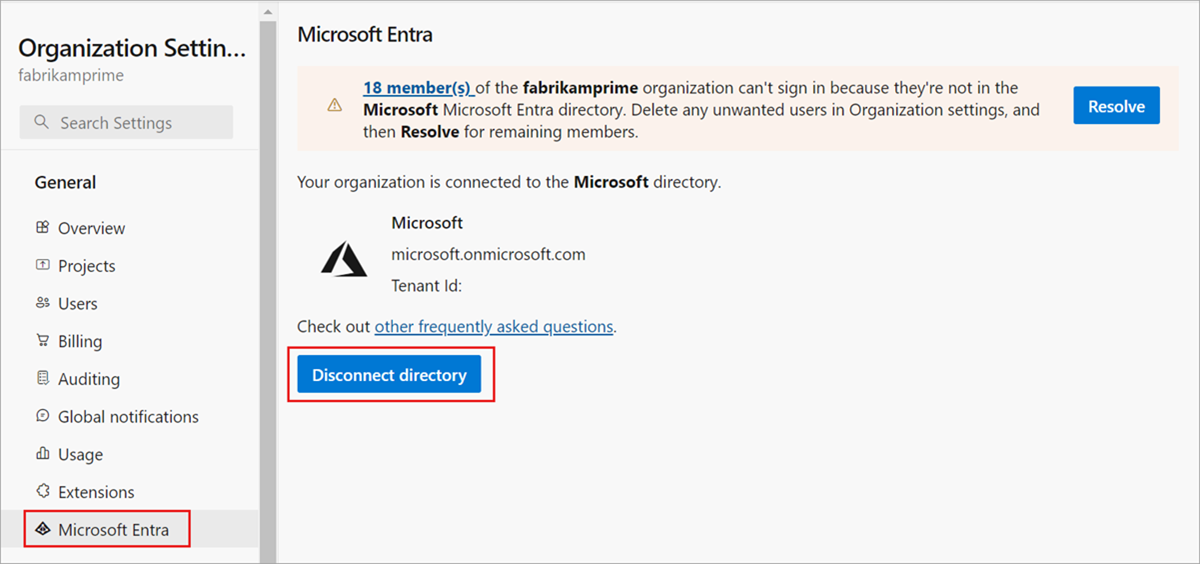
輸入您組織的名稱,然後選取 [ 中斷連線]。
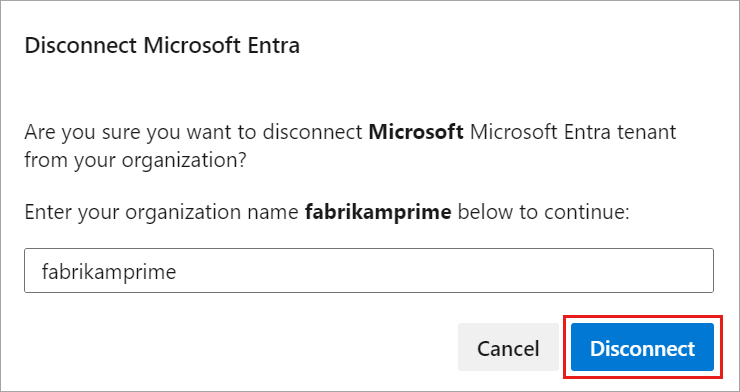
選取登出。
![選取 [註銷]](media/shared/sign-out-azure-devops.png?view=azure-devops)
您的組織已中斷連線Microsoft Entra ID。 只有具有Microsoft帳戶的使用者才能登入。
如需連線、中斷連線或切換Microsoft Entra標識符的常見問題解答,請參閱 常見問題。
相關文章
意見反應
即將登場:在 2024 年,我們將逐步淘汰 GitHub 問題作為內容的意見反應機制,並將它取代為新的意見反應系統。 如需詳細資訊,請參閱:https://aka.ms/ContentUserFeedback。
提交並檢視相關的意見反應